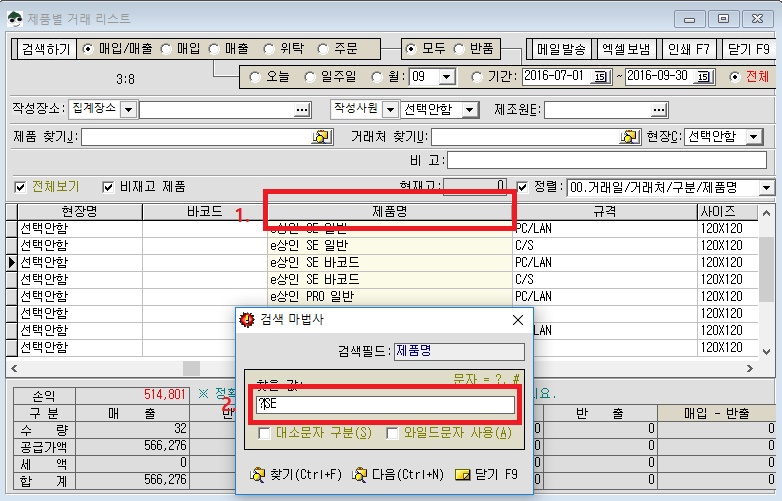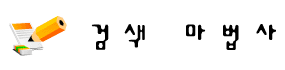
|
알맹이 관리되는 모든 항목으로 검색할 수 있으며 시작문자, 중간문자, 끝나는 문자가 일치하는 내용을 원하는 조건에 맞게 검색할 수 있습니다. |
|
▶ 사용법 |
|
1. 검색하고자 하는 항목의 타이틀을 마우스로 클릭합니다.
2. 찾을 값을 입력합니다. (조건) 포함된 : 입력값에 입력한 문구가 포함 제품을 검색합니다. 예) 위그림처럼 입력값에 SE를 입력하면 앞이나 뒤, 중간에 SE 문구가 포함된 제품을 검색합니다. 시작된 : 입력값으로 시작되는 제품을 검색합니다. 예) 위그림처럼 입력값에 SE를 입력하면 앞에 SE 시작하는 제품을 검색합니다. 끝나는 : 입력값으로 끝나는 제품을 검색합니다. 예) 위그림처럼 입력값에 SE를 입력하면 뒤에 SE 끝나는 제품을 검색합니다. = : 입력값과 제품명이일치하는 제품을 검색합니다. 예) 위그림처럼 입력값에 SE를 입력하면 제품명이 SE인 제품을 검색합니다. 결과내 추가 검색 사용 : 체크하면 검색되어 나온 결과에서 대해서 검색하는 기능입니다. 검색식 제한 건수 : 제한 건수를 입력하면 입력한 건수까지 기본적으로 유지하고 그외에 검색식이 들어와도 검색은 됩니다. 대신 제한건수 이상의 검색을 입력한 상태에서 검색을 닫기하면 제한건수까지 검색된 조건으로 검색이 됩니다.
3. [확인(F4)] 버튼을 클릭합니다.
|
|
1. 검색하고자 하는 항목의 타이틀을 마우스로 클릭합니다.
2. 찾을 값을 입력합니다. 대소문자 구분(ALT+S): 체크하면 영어로 찾을값 입력시 대문자/소문자 구분해서 검색합니다. 예) 대소문자 구문에 체크하면 e상인 으로 입력해야 검색이 되고 체크안하면 E상인으로 입력해도 검색이 됩니다. 와일드 문자 사용(ALT+A): 체크하면 위의그림처럼 앞에나 뒤에 와일드문자(?,#)를 사용안해도 처음/중간/후반에 찾을값이 있으면 검색합니다. 예) 와일드 문자 사용에 체크안하면 ?SE 또는 SE? 로 입력해서 검색하고 와일드 문자 사용에 체크하면 SE로 입력해서 검색하면 됩니다.
3. [찾기(CTRL+F)] 또는 [다음(CTRL+N)]버튼을 클릭합니다. |